Anhand dieser Anleitung möchten wir Ihnen zeigen wie Sie in wenigen Schritten ihre Daten aus dem WaWi für DATEV konform exportieren können.
1 . Grundeinstellungen
Öffnen Sie im WaWiAssist als erstes die Optionen und dann das Menü Konfiguration / Fibu. Aktivieren Sie als erstes das Häkchen "Enable XML Export" um die Schnittstelle zu aktivieren.
Hier können Sie weiter das Mandant definieren und die Mehrwertsteuercodes. Beides dient in Datev der eindeutigen Zuweisung. Das Mandat können Sie frei wählen, die MwSt-Codes sind meistens 84000, 83010 und 80010.
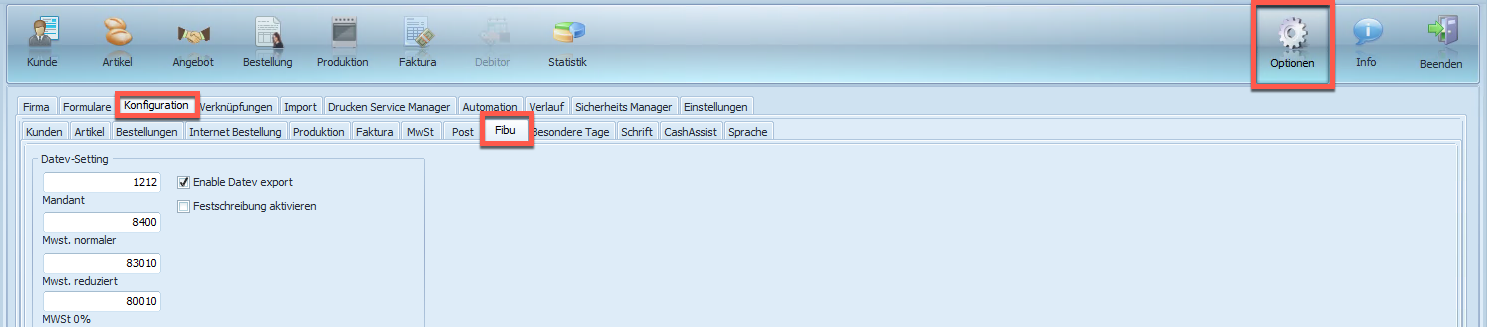
2 . Kundeneinstellungen
Nun können Sie für jeden Kunden noch das Debitorenkonto sowie die Kostenstelle hinterlegen. Schliessen Sie hierzu die Optionen und öffnen das Menü Kunde. Wählen Sie auf der linken Seite den gewünschten Kunden aus und navigieren im rechten Teil zu Konditionen / Zahlung. Hier finden Sie ganz unten den Eintrag "Export Datev" und Sie können sowohl das Debitorenkonto sowie auch die Kostenstelle definieren.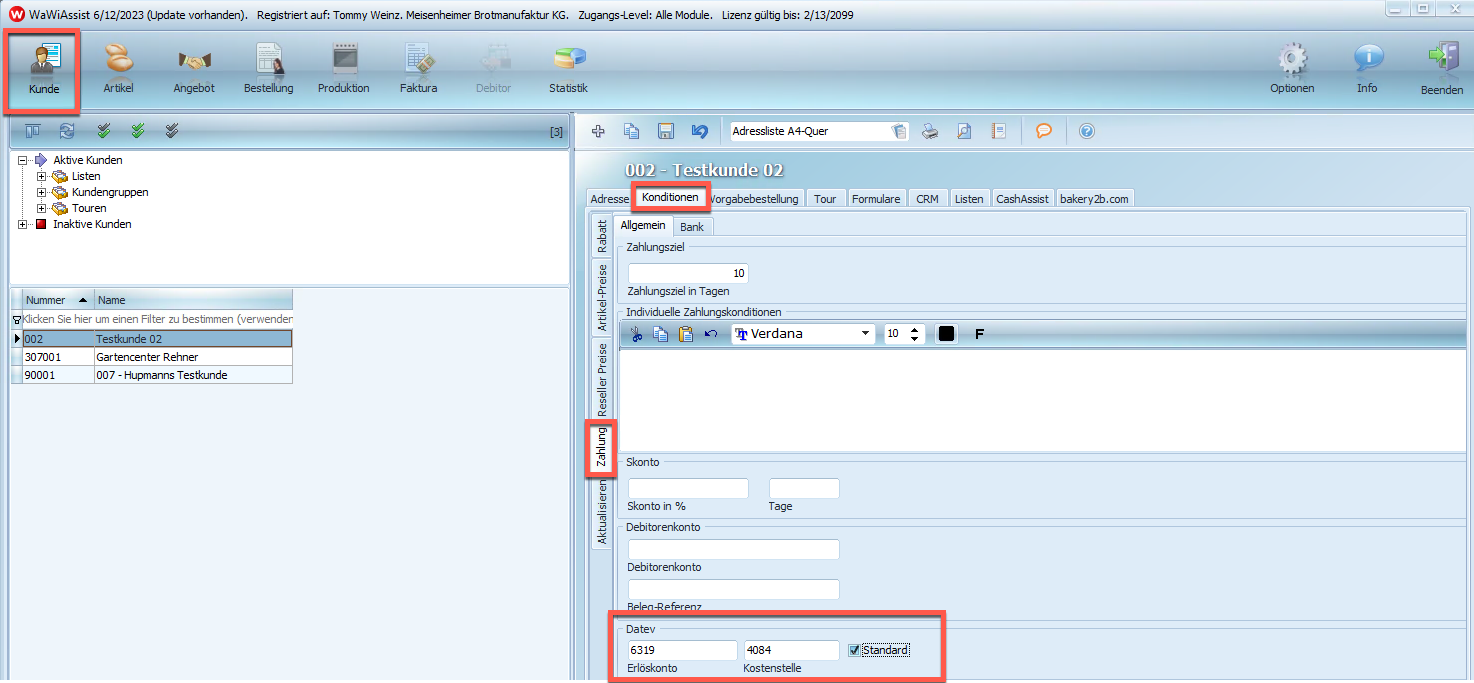
Sobald Sie dies für alle Kunden gesetzt haben können Sie den Export durchführen.
3. Rechnungen exportieren
Wechseln Sie zu Faktura -> Bearbeiten. Selektieren Sie nun mit dem grünen Haken die Rechnungen, die Sie exportieren wollen. Danach wählen Sie den Button an, welcher mit dem roten Pfeil im Screenshot markiert ist, um die selektierten Rechnungen zu exportieren.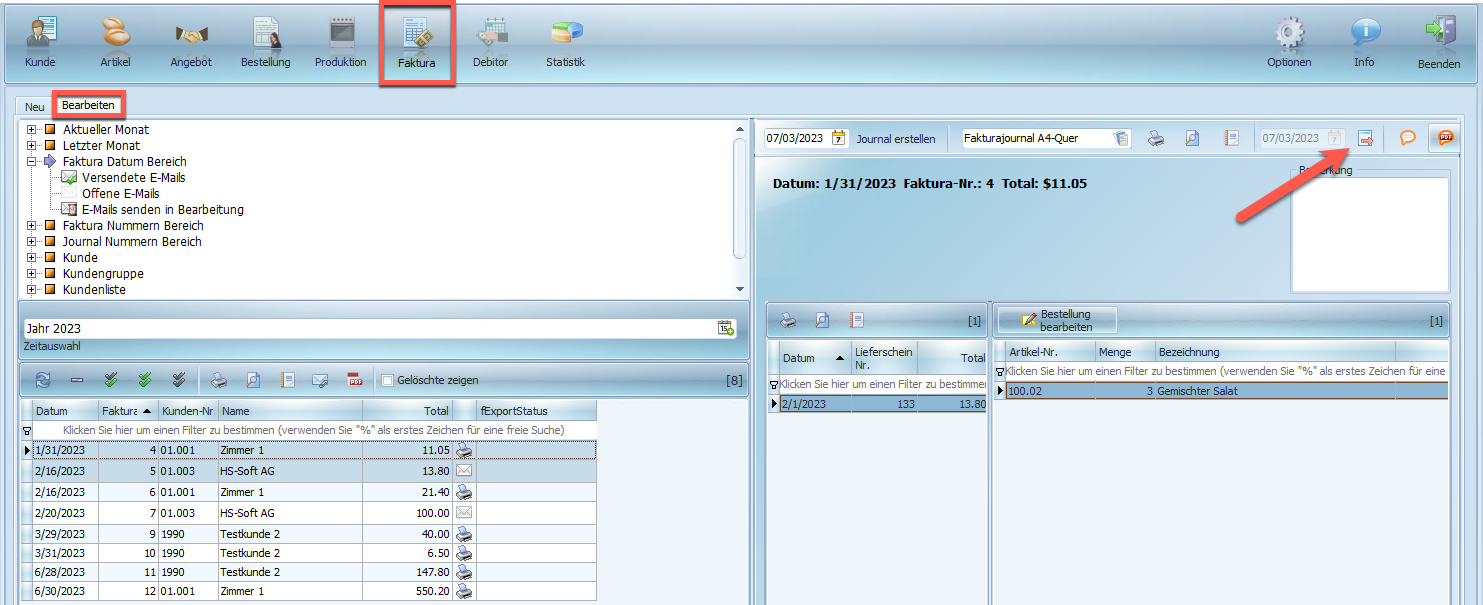
Beschreibung der Kopfzeilen des Exportes:
Betrag;Steuerzeichen;;Debitorenkonto;Re-Nummer;;Re-Datum;Erlöskonto;Kostenstelle;;;;
Betrag= Total amount of invoice; 3'218.23 Euro=321823
Steuerzeichen= H if value is positive, S if value is negativ
Debitorenkonto= value of field Debitorenkonto in setting of customer
Re-Nummer= number of inovice
Re-Datum= date of invoice; 10.12.2018=10122018
Erlöskonto= gloable values where we set Datev export
Kostenstelle= value of field Kostenstelle in setting of customer
Beispiel gemäss obiger Rechnung:
1012;H;;50000;5;;31012018;84000;4080;;;;
